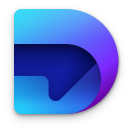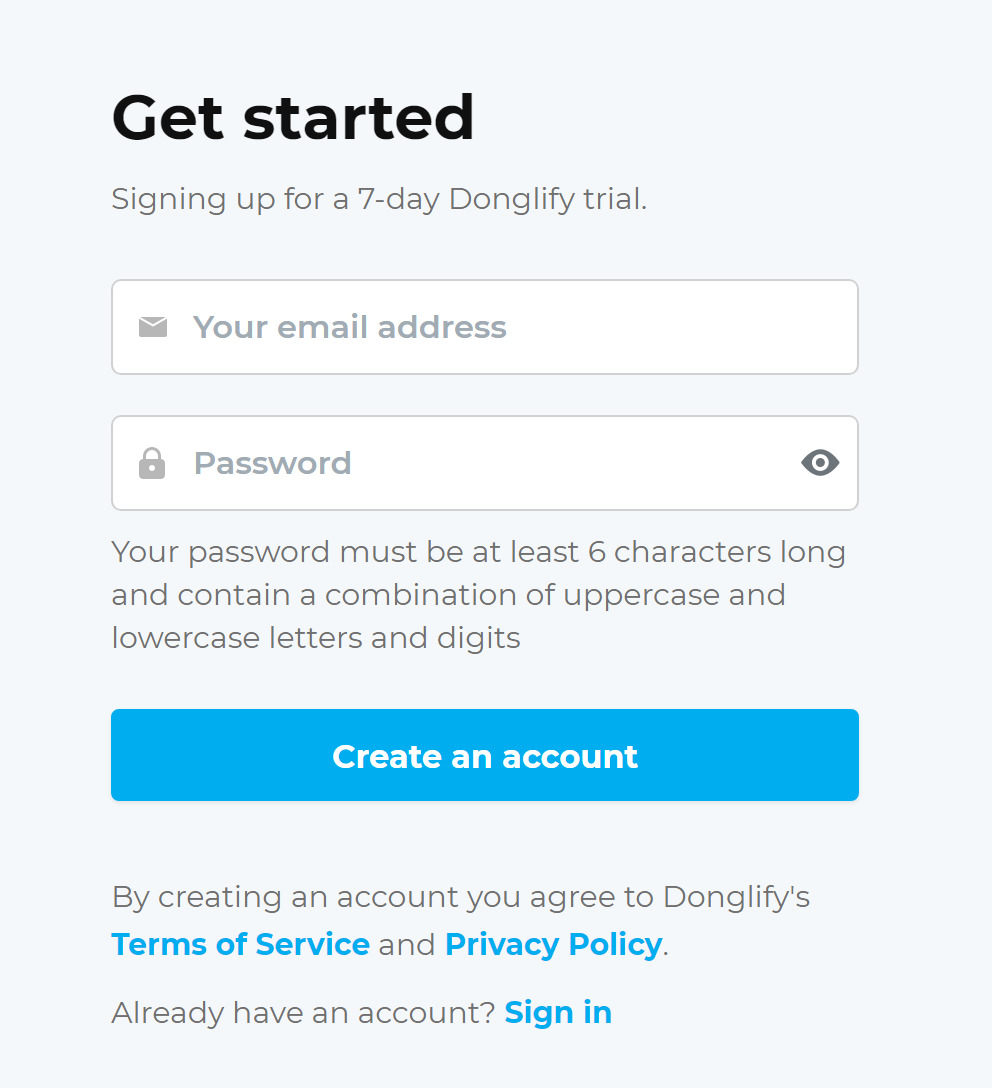
Cómo Acceder a Dongles USB en Escritorio Remoto — Guía Extendida

Las sesiones de escritorio remoto que utilizan RDP a menudo sufren un tipo específico de problema de conectividad. Al intentar ejecutar una aplicación protegida por licencia en un servidor remoto, descubrirá que tiene problemas para reconocer sus Dispositivos USB por RDP locales (dongles en nuestro caso). En muchos casos, los proveedores desactivan la opción de acceder a las llaves de seguridad a través de RDP, lo que conlleva una reducción de la productividad y pérdida de tiempo.
Este artículo describe un método sencillo y práctico para para utilizar dongles USB en sesiones de escritorio remoto con una solución de software especializada y muy eficiente.
Contenido